Spotlight en el Mac
Spotlight ![]() constituye un modo sencillo de encontrar cualquier cosa en el MacBook Air, como documentos, contactos, eventos de calendario y mensajes de correo electrónico. Las sugerencias de Spotlight ofrecen información de artículos de la Wikipedia, resultados de búsqueda de Bing, noticias, deportes, la previsión del tiempo, la bolsa, películas y otras fuentes.
constituye un modo sencillo de encontrar cualquier cosa en el MacBook Air, como documentos, contactos, eventos de calendario y mensajes de correo electrónico. Las sugerencias de Spotlight ofrecen información de artículos de la Wikipedia, resultados de búsqueda de Bing, noticias, deportes, la previsión del tiempo, la bolsa, películas y otras fuentes.
Cuando se realiza una búsqueda con Spotlight, el área de previsualización de la derecha proporciona resultados de búsqueda con los que puedes interactuar: realizar una llamada, enviar un mensaje de correo electrónico, reproducir una canción, obtener direcciones e incluso convertir divisas. Spotlight puede ofrecer respuestas a preguntas de matemáticas o definir palabras, todo ello desde tu escritorio.
Busca cualquier cosa. Haz clic en ![]() en la esquina superior derecha de la pantalla y, a continuación, empieza a escribir.
en la esquina superior derecha de la pantalla y, a continuación, empieza a escribir.
Consejo: Pulsa la tecla Comando y la barra espaciadora para mostrar u ocultar el campo de búsqueda de Spotlight.
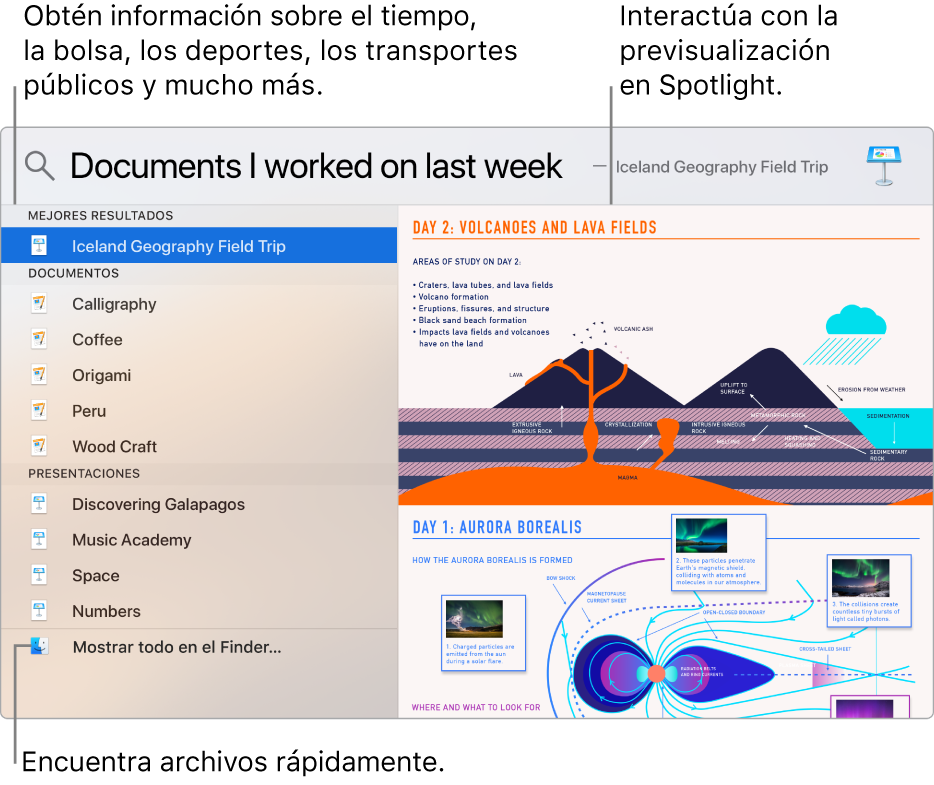
Obtén información de vuelos. Introduce la aerolínea y el número de vuelo en Spotlight para ver el estado de tu vuelo y un mapa sin tener que abrir Safari.
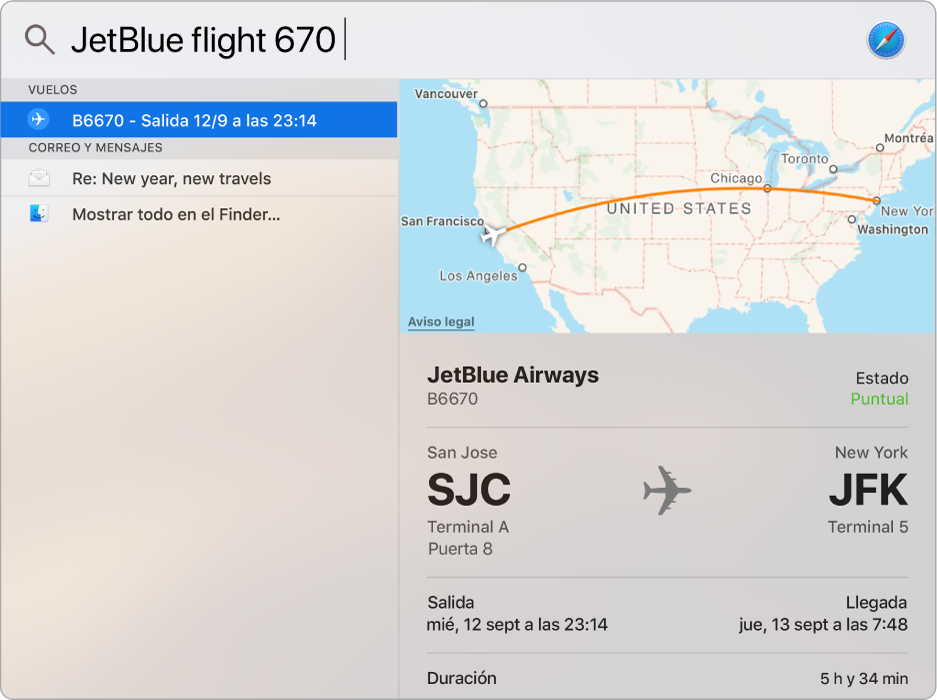
Previsualiza tus resultados. Haz clic en un resultado de la búsqueda y míralo en la previsualización de la derecha. En algunas ocasiones, solo tendrás que hacer eso, es decir, hacer clic en ítems o enlaces directamente en la previsualización. También puedes hacer doble clic en un resultado para abrirlo.
Abre una app. Escribe el nombre de la app en Spotlight y pulsa Retorno.
Desactiva las sugerencias de Spotlight. Si quieres que Spotlight solo busque ítems en tu MacBook Air, puedes desactivar las sugerencias de Spotlight en el panel de preferencias Spotlight. Haz clic en el icono de Preferencias del Sistema ![]() del Dock, haz clic en Spotlight y, a continuación, anula la selección de la opción "Permitir las sugerencias de Spotlight en Consultar". Realiza cualquier otro cambio que desees en la lista de categorías en las que Spotlight realiza las búsquedas.
del Dock, haz clic en Spotlight y, a continuación, anula la selección de la opción "Permitir las sugerencias de Spotlight en Consultar". Realiza cualquier otro cambio que desees en la lista de categorías en las que Spotlight realiza las búsquedas.
Obtén más información. Consulta el artículo de soporte técnico de Apple Utilizar Spotlight en el Mac.